Guida su come abilitare la connessione desktop remoto sul tuo computer Windows 10.
Sei stato costretto a spostarti in un altro ufficio è vorresti collegarti, tramite Connessione Desktop Remoto, al tuo computer ma non ci riesci? Prima di chiamare l’IT, prenditi 2 minuti, per verificare le seguenti cose:
- Che il tuo computer sia acceso e che sia connesso alla rete
- Che nel tuo computer sia abilitata l’opzione che permette il collegamento remoto
Come dici? Non sai come verificare queste cose? Beh non ti preoccupare sei capitato nel posto giusto. In questo articolo, infatti, ti farò vedere come fare per verificare che tutto sia funzionante ed attivo.
Per capire se un computer è accesso ci sono varie opzioni. La più ovvia è, certamente, quella di chiamare, se possibile, un collega e chiedergli di verificare personalmente che il computer sia acceso. Il secondo metodo richiede una conoscenza più tecnica dell’informatica è consiste nell’effettuare un ping, tramite Prompt dei comandi, verso il computer a cui dobbiamo collegarci.
Come effettuare un ping
Il ping può essere effettuato sfruttando:
- l’indirizzo IP del computer
- Il nome del computer
Se non sai come effettuare un ping ti consiglio di leggerti questa guida:
Se il ping al nostro computer da esito positivo(cioè risponde come nell’immagine qui sotto riportata) vuol dire che il computer è accesso ed è connesso alla rete correttamente.
Ora che abbiamo verificato che il computer sia acceso e che sia in rete verifichiamo che siano attive tutte le impostazioni per la connessione al desktop remoto. Di default tali opzioni sono disabilitate.
Come abilitare la connessione in entrata per i collegamenti RDP.
Aprire Questo PC e cliccare, con il pulsante destro del mouse, su una parte vuota della maschera e tra le varie voci selezionare proprietà.
Nella maschera relativa al Sistema cliccare sull’opzione Impostazione di connessione remota presente nella barra laterale di sinistra.
Dalle Proprietà del sistema Cliccare sul tab Connessione remota e verificare che:
- Sia attiva la spunta sulla voce Consenti connessioni di Assistenza remota al computer
- Sia attiva la spunta sulla voce Consenti connessioni remote al computer
Cliccare su Applica e poi su Ok per rendere attive le modifiche.
Se dopo queste due verifiche hai ancora delle difficoltà a collegarti al tuo computer remoto ti consiglio di contattare il tuo amministratore di rete. Magari il problema è più grave del previsto.
Ti potrebbe interessare anche:
- Come scoprire il nome di un computer
- Come vedere l’indirizzo IP di un computer
- Utilizzare connessione RDP in Windows
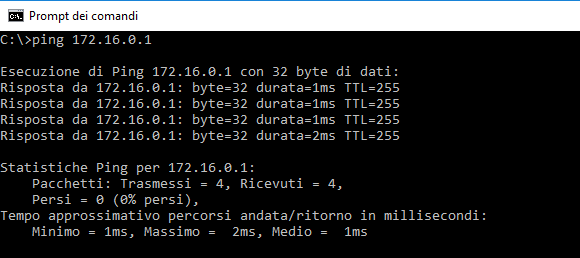
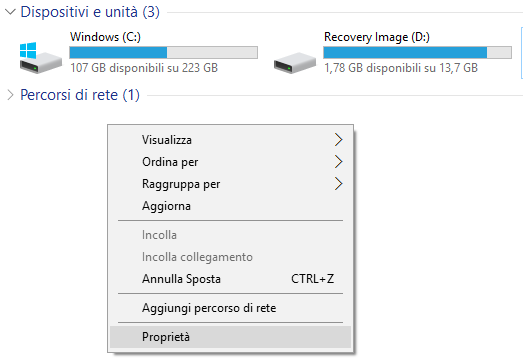
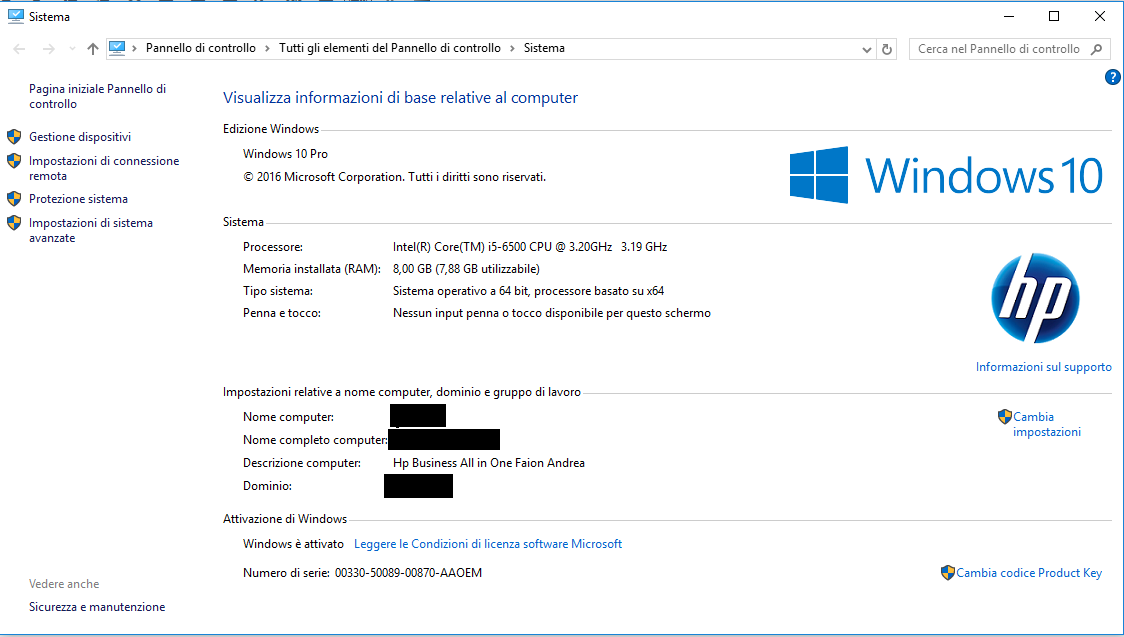
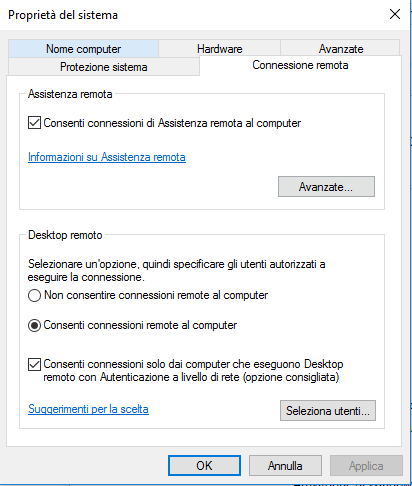



Commenta per primo